На площадке Своё Фермерство вы можете иметь одну из трех ролей
– Покупатель, Продавец «Своё Фермерство», или Продавец «Своё Родное»
Роли пользователей площадки Своё Фермерство
Покупатель
Продавец «Своё Фермерство»
Продавец «Своё Родное»
Продавайте сельхозтехнику, материалы для растениеводства и животноводства оптом
Получите доступ к инструментам для ведения онлайн-бизнеса
Экономьте время и ресурсы на поиске покупателей
Продавайте продукцию в интернете на сайте маркетплейса и в мобильном приложении
Реализуйте товары без посредников и без торговой наценки розничных сетей
Получите поддержку в продвижении продукции и бренда
Покупайте товары для сельского хозяйства
Подключите агротехнологические сервисы для цифровизации своей фермы
Размещайте объявления о продаже товаров, резюме и вакансии
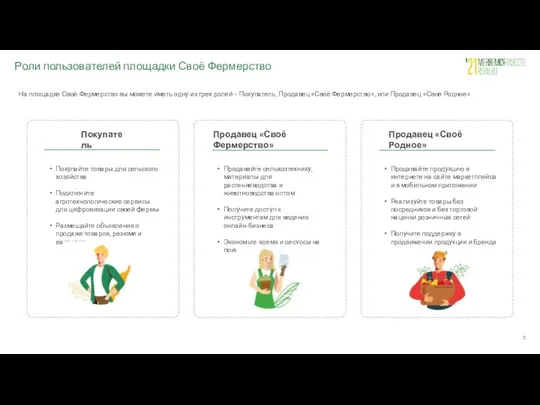


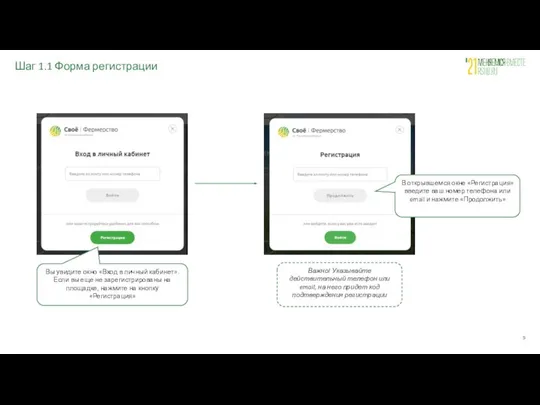
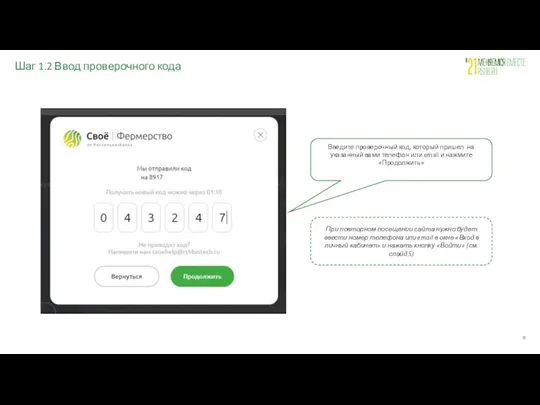
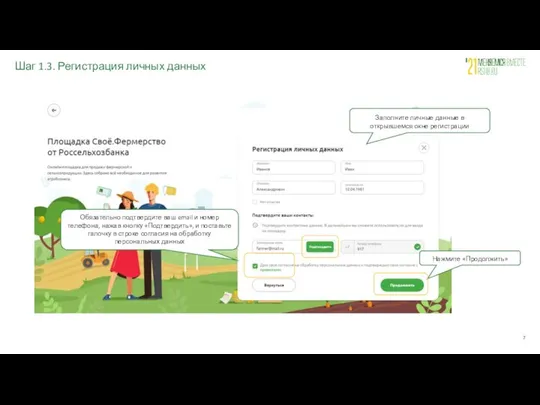


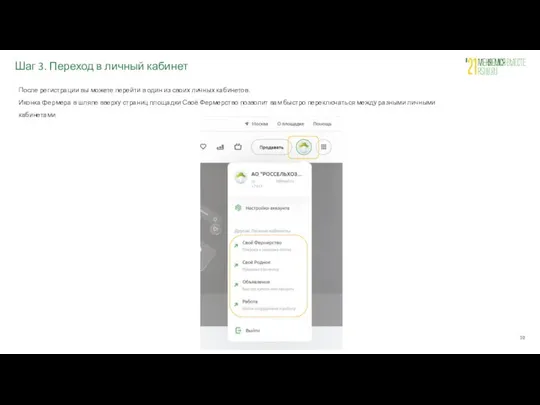

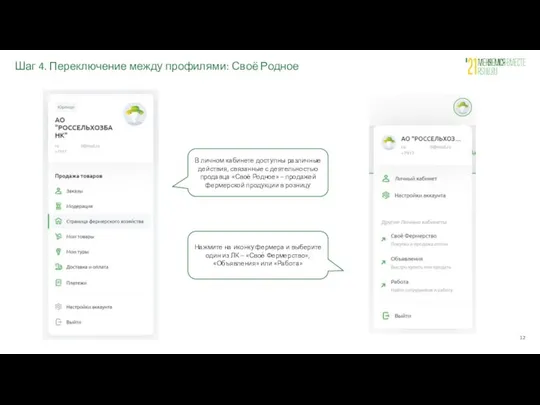
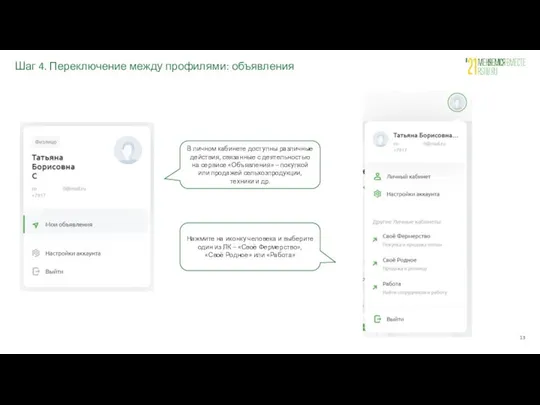
 Модели торговли от уровней
Модели торговли от уровней Анализ кейса предприятия Энгельсский локомотивный завод
Анализ кейса предприятия Энгельсский локомотивный завод Цифры, мифы и реальность SMM
Цифры, мифы и реальность SMM NPS продажи, октябрь 2019 года, дилерское направление Fresh Auto
NPS продажи, октябрь 2019 года, дилерское направление Fresh Auto Принцип успешного бизнеса
Принцип успешного бизнеса Forte plus gel
Forte plus gel Витрины Парижа. Январь 2019
Витрины Парижа. Январь 2019 Reworld - бесплатный сервис юридической грамотности для всех слоев населения
Reworld - бесплатный сервис юридической грамотности для всех слоев населения Изучение сегментов рынка недвижимости на примере МР Уфимского района Республики Башкортостан
Изучение сегментов рынка недвижимости на примере МР Уфимского района Республики Башкортостан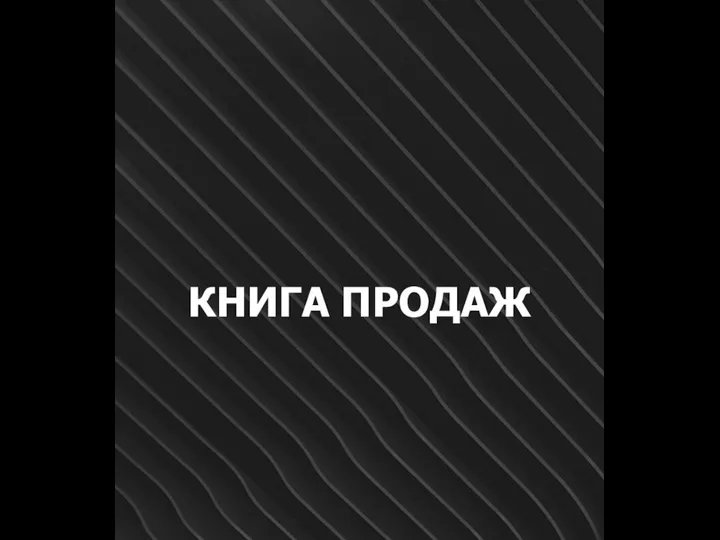 Книга продаж
Книга продаж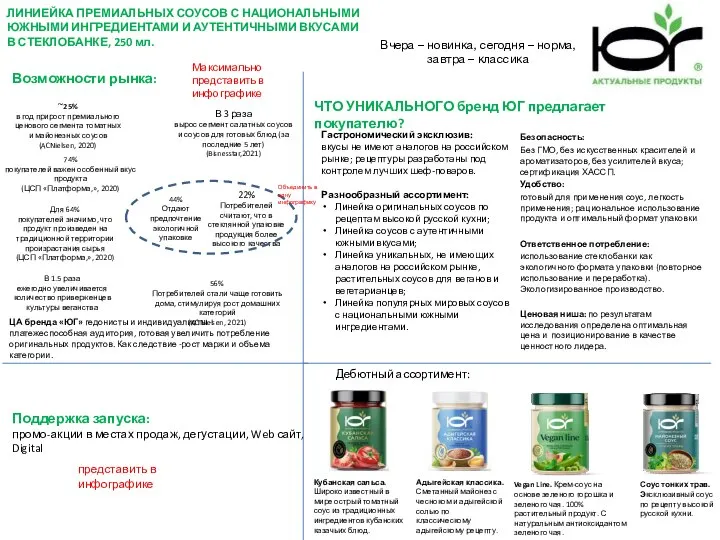 Линиейка премиальных соусов с национальными южными ингредиентами и аутентичными вкусами в стеклобанке
Линиейка премиальных соусов с национальными южными ингредиентами и аутентичными вкусами в стеклобанке Принципы и способы сокращения товарно-материальных запасов
Принципы и способы сокращения товарно-материальных запасов Уловки производителей и продавцов в сети интернет и в рознице
Уловки производителей и продавцов в сети интернет и в рознице Итоги проведения КОРМ. 1 – 2 волна
Итоги проведения КОРМ. 1 – 2 волна Технопарк Евразийский. Концепция развития
Технопарк Евразийский. Концепция развития Коммерческое предложение. Танцевальная Лаборатория
Коммерческое предложение. Танцевальная Лаборатория Телевизоры Haier
Телевизоры Haier Практикум по маркетингу
Практикум по маркетингу Tasks elasticity
Tasks elasticity Коктейли на основе Коньяка. Бренд ARADIS
Коктейли на основе Коньяка. Бренд ARADIS Бизнес-идея Мини-пекарня
Бизнес-идея Мини-пекарня Создание фирменного стиля и разработка лендинга
Создание фирменного стиля и разработка лендинга Логотип. Фирменный знак
Логотип. Фирменный знак Crupele. Obiectul-Tehnici de etalare a marfurilor
Crupele. Obiectul-Tehnici de etalare a marfurilor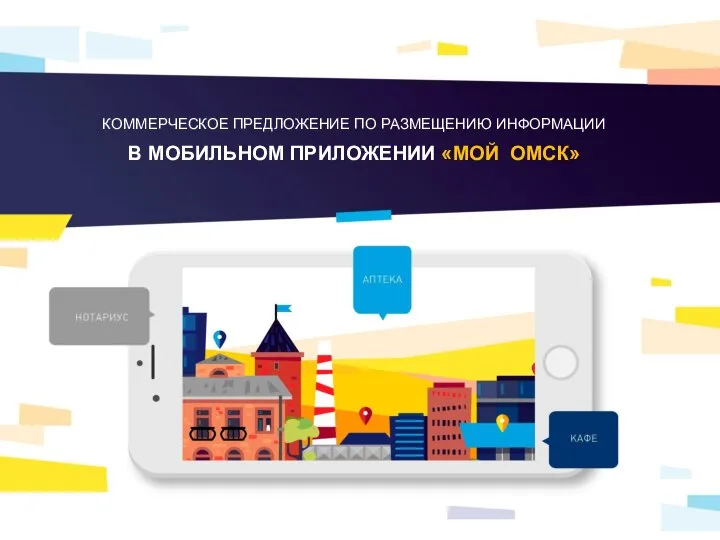 Коммерческое предложение по размещению информации в мобильном приложении Мой Омск
Коммерческое предложение по размещению информации в мобильном приложении Мой Омск Проект А86
Проект А86 Тема 7. Стратегические решения по каналам сбыта
Тема 7. Стратегические решения по каналам сбыта История бренда RIPNDIP
История бренда RIPNDIP